Kā pārvērst HEIC fotogrāfijas?
“Es tikko pamanīju, ka viena no iOS 11 jaunajām funkcijām ir jaunais attēla formāts .heic (.jpg vietā). Kad faili tiek augšupielādēti Dropbox, tie paliek .heic. ES cenšos konvertēt HEIC uz JPG. Es nevaru atrast programmatūru, kas to varētu izdarīt. Ikviens zina par triku, kā to labot? Paldies! ”
HEIC ir jauns fotoattēlu formāts, kuru pēc noklusējuma izmanto operētājsistēmasiPhone 7 vai jaunāki modeļi operētājsistēmā iOS 11. Jaunais formāts ļauj jums saglabāt fotoattēlu ar mazu faila lielumu, nezaudējot kvalitāti, kas var ievērojami ietaupīt jūsu iPhone krātuvi. Tā kā HEIC tiek pieņemta nesen, nesaderība ir neizbēgama. Jums var būt nepieciešams izplatītāks formāts, piemēram, JPG. Šeit ir 6 vienkārši veidi, kā iPhone tālrunī HEIC mainīt uz JPG.
- 1. metode. Iestatiet noklusējuma formātu no HEIC uz JPG
- 2. metode. Automātiski mainīt HEIC uz JPG operētājsistēmā iOS 11
- 3. metode. Vienu klikšķi, lai pārsūtītu HEIC uz JPG bez definīcijas zudumiem
- 4. metode. Konvertējiet HEIC uz JPG, izmantojot e-pastu
- 5. metode. Izmantojot Windows OneDrive, pārsūtiet HEIC uz JPG
- 6. metode. Pārveidojiet HEIC uz JPG Dropbox
1. metode. Iestatiet noklusējuma formātu no HEIC uz JPG
Ja vairs nevēlaties izmantot HEIC, varat vienkārši atspējot šo jauno funkciju iPhone. Ej Iestatījumi>Kamera>Formāti> izslēdziet Augsta efektivitāte zem KAMERAS UZŅEMŠANA. Pēc tam noklusējuma fotoattēlu formāts tiks mainīts uz visatbilstošāko formātu - JPEG.

2. metode. Automātiski mainīt HEIC uz JPG operētājsistēmā iOS 11
Šī metode ir ļoti noderīga, ja nepieciešams pārsūtīt fotoattēlus no iPhone / iPad uz datoru / Mac. Pārsūtīšanas laikā tas automātiski konvertēs HEIC uz JPG. Ej Iestatījumi > Fotogrāfijas > atlasīt Automātiska zem PĀRVIETOŠANA UZ MAC VAI PC.

3. metode. Vienu klikšķi, lai pārsūtītu HEIC uz JPG bez definīcijas zudumiem
Ja vēlaties pārsūtīt fotoattēlus no iPhone uzPC / Mac un mainiet HEIC uz JPG, nezaudējot definīciju, iOS failu pārsūtīšanas rīks Tenorshare iCareFone var ievērojami ietaupīt jūsu laiku un pūles. Tas ļauj priekšskatīt HEIC fotoattēlus, kurus nevar pārlūkot Windows Explorer. Eksportēšanas laikā tas konvertēs HEIC fotoattēlus JPG failos. Turklāt tas var pārvaldīt dažādus iOS failus pa vienam vai komplektā, piemēram, lietotnes, kontaktpersonas, fotoattēlus un videoklipus utt.
1. solis. Lejupielādējiet un instalējiet Tenorshare iCareFone, savienojiet savu iPhone / iPad ar datoru / Mac. Palaist Tenorshare iCareFone.
2. solis. Noklikšķiniet uz “File Manager”> atlasiet “Photos”> atlasiet mērķa fotoalbumu. Tiks parādīti visi fotoattēli.

3. solis. Atlasiet HEIC fotoattēlus, kurus vēlaties pārvietot no iPhone / iPad uz PC / Mac. Noklikšķiniet uz “Export”.
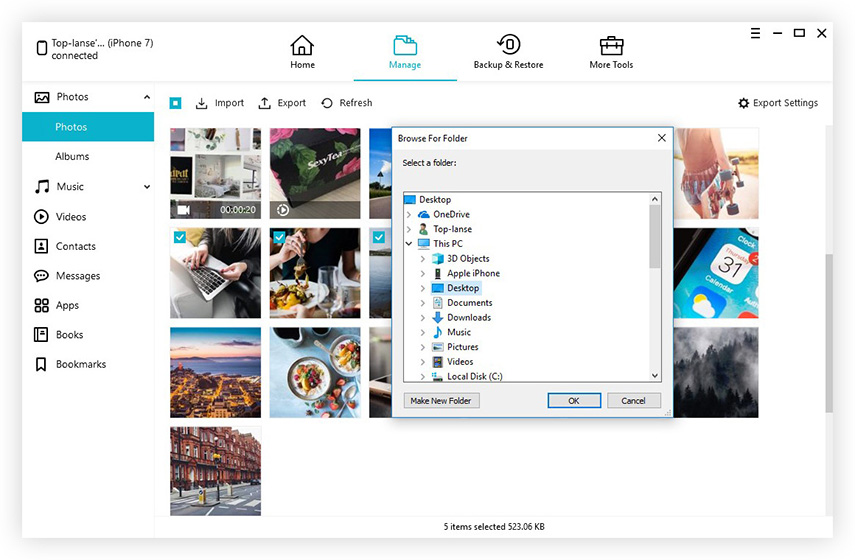
Pēc eksportēšanas visi jūsu HEIC attēli tiks konvertēti JPG uz PC / Mac. Turklāt Tenorshare iCareFone var arī atbalstīt fotoattēlu pārsūtīšanu no datora / Mac uz iPhone.
4. metode. Konvertējiet HEIC uz JPG, izmantojot e-pastu
Jūs varat arī mainīt HEIC fotoattēlus uz JPG līdznosūtīt sev e-pastu. Vienkārši nosūtīju tos kā pielikumu. Tas automātiski pārveidosies par JPG. Tomēr, izmantojot e-pastu, jūsu fotoattēli neapšaubāmi tiks saspiesti, un faila lielums ir ierobežots.
5. metode. Izmantojot Windows OneDrive, pārsūtiet HEIC uz JPG
Jaunākais OneDrive var automātiski konvertēt HEIC uz JPG operētājsistēmā Windows 10 pirms augšupielādes mākonī. Lietotāji var apskatīt HEIC fotoattēlus operētājsistēmā Windows 10, mobilajā lietotnē OneDrive un vietnē OneDrive.
Iet uz Iestatījumi> Papildu un ieslēdziet OneDrive funkciju Augšupielādēt saderīgāko.
Jūsu HEIC fotoattēli tiks pārveidoti par JPG, neizmantojot nevienu HEIC uz JPG pārveidotāju.
6. metode. Pārveidojiet HEIC uz JPG Dropbox
Jaunākais Dropbox ļauj lietotājam augšupielādēt HEIC attēlu un saglabāt kā JPG failu. Augšupielādes laikā jūsu HEIC fotoattēli automātiski tiks mainīti uz JPG.
1. darbība: Atveriet lietotni Dropbox.
2. solis: Pieskarieties zobrata ikonai augšējā labajā stūrī un izvēlieties Kameras augšupielāde.

3. solis: Izvēlieties Saglabājiet HEIC fotoattēlus kā un izvēlies JPG kā augšupielādes formāts.
Apakšējā līnija
Tas viss ir paredzēts tam, kā pārsūtīt HEIC uz JPG. Ja vēlaties pārsūtīt esošos HEIC fotoattēlus uz JPG failiem, nezaudējot kvalitāti, Tenorshare iCareFone var būt jūsu labākā izvēle. Ja jums ir kādas citas problēmas, lūdzu, atstājiet savu komentāru.









